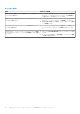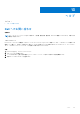Users Guide
Table Of Contents
表 14. 症状と解決策 (続き)
症状 提案された解決策
● Ethernet ケーブルのステータス LED をチェックして、接続を
確認します。LED が点灯しない場合は、Ethernet ケーブルの
両端を接続し直します。
● 最初に、Type-C ケーブルを外した後にドッキング ステーシ
ョンから電源アダプターを取り外すことにより、ドッキング
ステーションの電源をオフにします。次に、Type-C ケーブル
をシステムに接続する前に、電源アダプターをドッキング ス
テーションに接続することにより、ドッキング ステーション
の電源をオンにします。
ケーブル LED がホストに接続された後、点灯しない。
● WD19DCS が AC 電源に接続されていることを確認します。
● システムがドッキング ステーションに接続されていること
を確認します。ドッキング ステーションから外して、再接続
してみてください。
USB ポートが pre-OS 環境で機能しない。
● お使いの BIOS に USB 設定ページがある場合は、次のオプシ
ョンにチェックが入っていることを確認してください。
● 1. Enable USB Boot Support(USB 起動サポートを有効にす
る)
● 2. Enable External USB Port(外付け USB ポートを有効にす
る)
ドッキング ステーションの PXE ブートが機能しない。
● お使いの BIOS に内蔵 NIC のページがある場合は、[PXE で
有効]を選択してください。
● お使いのシステムの BIOS セットアップに USB 設定ページ
がある場合は、次のオプションにチェックが入っていること
を確認してください。
● 1. Enable USB Boot Support(USB 起動サポートを有効にす
る)
USB 起動が機能しない。
● お使いの BIOS に USB 設定ページがある場合は、次のオプシ
ョンにチェックが入っていることを確認してください。
● 1. Enable USB Boot Support(USB 起動サポートを有効にす
る)
● 2. Enable External USB Port(外付け USB ポートを有効にす
る)
Type-C ケーブルを接続すると、Dell BIOS セットアップのバッテ
リー情報ページで AC アダプターが「インストールされていませ
ん」と表示される。
● 1. Dell パフォーマンス ドッキング ステーション WD19DCS
が独自のアダプター USB(240 W)に適切に接続されている
ことを確認します。
● 2. ドッキング ステーションのケーブル LED がオンであるこ
とを確認します。
● 3. (Type-C)ケーブルをシステムから外して、再度接続しま
す。
ドッキング ステーションに接続されている周辺機器類が pre-
OS 環境で機能しない。
● お使いのシステムの BIOS セットアップに USB 設定ページ
がある場合、次のオプションにチェックを入れて、pre-OS
環境でドッキング ステーション機能を有効にします。
● 外部 USB ポートを有効にする
ドッキング ステーションをシステムに接続すると、「通常より小
型の電源アダプターがお使いのシステムに接続されています」
という警告メッセージが表示される。
● ドッキング ステーションが専用の電源アダプターに適切に
接続されていることを確認します。130 W 以上の電源入力
が必要なコンピューターを充電したりフル パフォーマンス
で動作させたりするには、コンピューター自体の電源アダプ
ターにも接続する必要があります。
● 最初に、Type-C ケーブルを外した後にドッキング ステーシ
ョンから電源アダプターを取り外すことにより、ドッキング
ステーションの電源をオフにします。次に、Type-C ケーブル
をシステムに接続する前に、電源アダプターをドッキング ス
テーションに接続することにより、ドッキング ステーション
の電源をオンにします。
Dell パフォーマンス ドッキング ステーション WD19DCS のトラブルシューティング 35